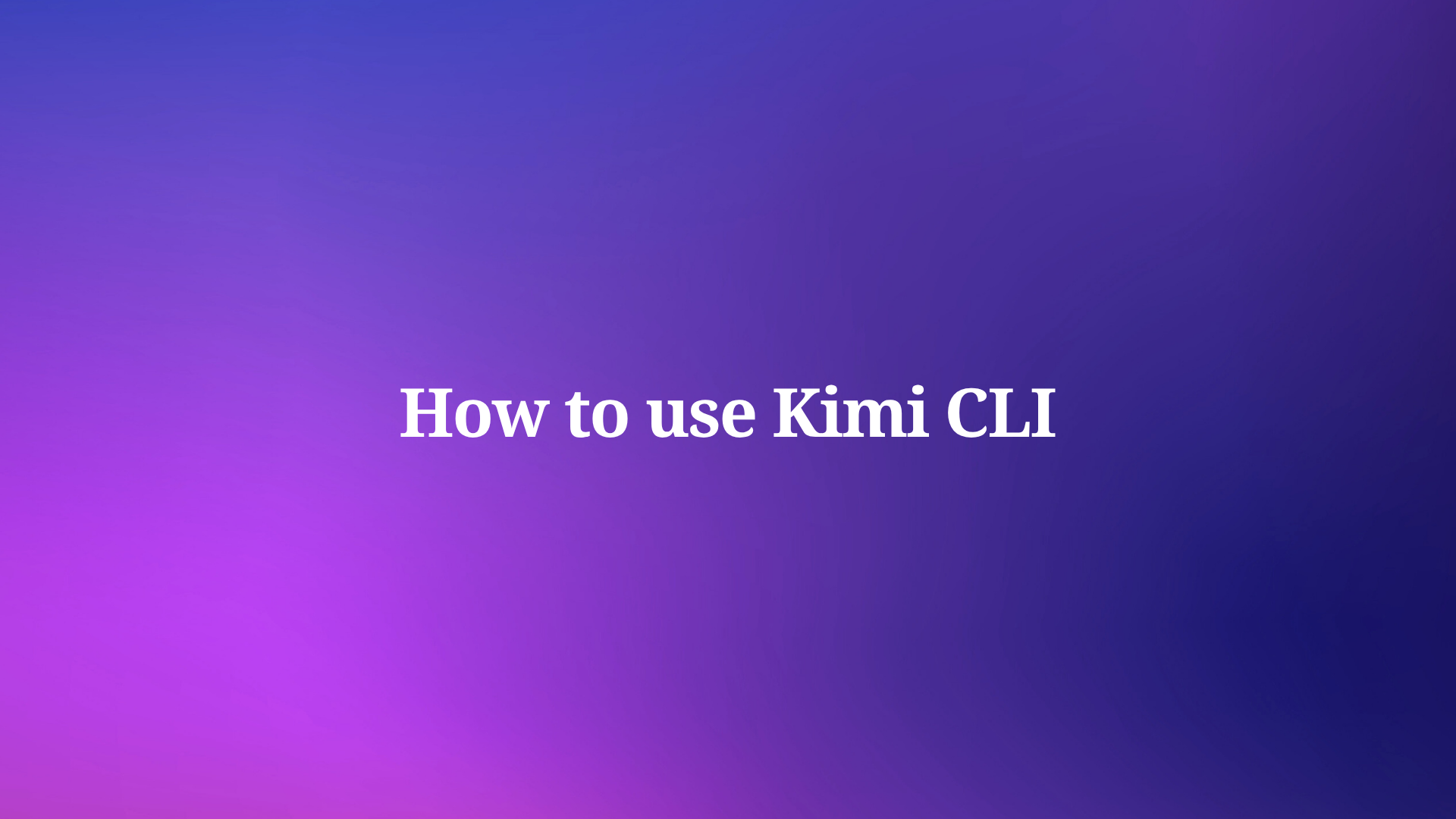Moonshot AI menciptakan Kimi CLI untuk menangani operasi terminal dan tugas pengembangan dengan presisi. Alat ini beroperasi dalam tahap pratinjau teknis, namun sudah menawarkan kemampuan substansial bagi pengguna macOS dan Linux. Dukungan Windows akan segera menyusul, memperluas aksesibilitasnya.
Kimi CLI terintegrasi dengan mulus ke lingkungan yang ada, menyediakan antarmuka pengguna mirip shell dan eksekusi perintah langsung. Para insinyur menghargai kemampuannya untuk mengeksekusi perintah shell mentah tanpa keluar dari antarmuka. Selain itu, ia mendukung protokol canggih seperti Agent Client Protocol (ACP) dan Model Context Protocol (MCP), yang memperluas fungsionalitasnya untuk terhubung dengan editor kode dan sistem eksternal.
Panduan ini menjelaskan setiap aspek penggunaan Kimi CLI secara detail. Anda mulai dengan instalasi, beralih ke konfigurasi, menjelajahi penggunaan dasar dan lanjutan, serta memeriksa integrasi. Setiap bagian dibangun di atas bagian sebelumnya, menawarkan wawasan teknis dan contoh. Pada akhirnya, Anda akan memiliki pengetahuan untuk menerapkan Kimi CLI secara efektif dalam proyek Anda.
Menginstal Kimi CLI: Petunjuk Langkah demi Langkah
Instalasi menjadi dasar penggunaan Kimi CLI secara efektif. Pengembang menginstalnya melalui manajer paket Python, memastikan kompatibilitas dengan sistem mereka. Kimi CLI membutuhkan Python 3.13 dan bergantung pada uv, alat berkinerja tinggi untuk mengelola lingkungan Python. Jika Anda tidak memiliki uv, instal terlebih dahulu dari dokumentasi resminya.
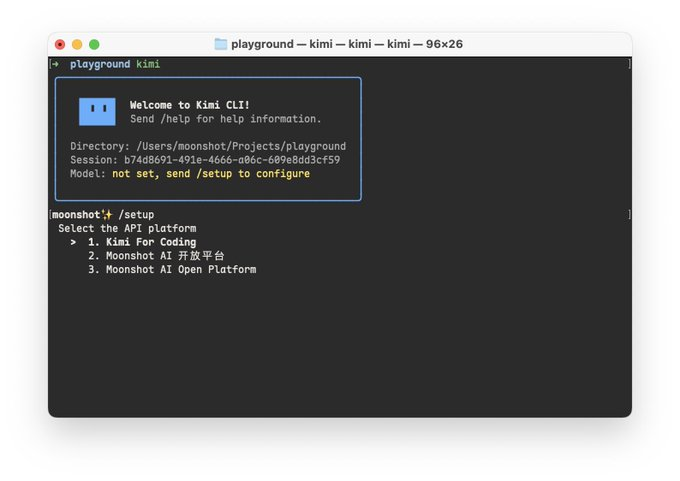
Mulailah dengan mengonfirmasi sistem operasi Anda. Kimi CLI mendukung macOS dan Linux secara native. Untuk pengguna macOS, antisipasi pemeriksaan keamanan potensial yang menunda eksekusi pertama hingga 10 detik. Pengguna Linux mengalami jalannya awal yang lebih mulus.
Pertama, instal uv jika tidak ada. Jalankan perintah instalasi yang disediakan dalam panduan memulai uv. Setelah uv berjalan, lanjutkan untuk menginstal Kimi CLI. Jalankan perintah berikut di terminal Anda:
uv tool install --python 3.13 kimi-cli
Perintah ini mengambil Kimi CLI dari PyPI dan mengaturnya di lingkungan Anda. Verifikasi instalasi dengan mengeksekusi kimi --help. Output akan menampilkan opsi yang tersedia dan mengonfirmasi pengaturan yang berhasil.
Memutakhirkan Kimi CLI memastikan akses ke fitur terbaru dan perbaikan bug. Gunakan perintah ini untuk pemutakhiran:
uv tool upgrade kimi-cli --no-cache
Flag --no-cache mencegah penggunaan kembali paket yang sudah usang, menjamin instalasi yang baru.
Dependensi memainkan peran penting di sini. Kimi CLI bergantung pada Python 3.13, tetapi uv menangani sebagian besar persyaratan secara otomatis. Hindari instalasi pip manual, karena uv mengoptimalkan proses untuk kecepatan dan keandalan.
Masalah umum selama instalasi termasuk ketidakcocokan versi Python. Jika sistem Anda secara default menggunakan Python yang lebih lama, tentukan versi 3.13 secara eksplisit. Selain itu, masalah jaringan mungkin mengganggu unduhan; coba lagi dengan koneksi yang stabil.
Setelah terinstal, Kimi CLI berada di PATH Anda, siap untuk dipanggil. Langkah ini membuka potensi alat, memungkinkan Anda untuk mengonfigurasinya selanjutnya. Konfigurasi menyesuaikan Kimi CLI dengan kebutuhan spesifik Anda, seperti mengintegrasikan dengan shell atau editor.
Instalasi menuntut perhatian pada prasyarat seperti uv dan Python. Pengembang yang mengikuti langkah-langkah ini akan menghadapi lebih sedikit hambatan di kemudian hari. Selain itu, menggabungkan ini dengan Apidog selama proyek yang padat API akan memperbesar efisiensi, karena Apidog menangani pengujian sementara Kimi CLI mengelola tugas berbasis agen.
Mengonfigurasi Kimi CLI untuk Kinerja Optimal
Konfigurasi menyempurnakan perilaku Kimi CLI agar sesuai dengan alur kerja Anda. Setelah instalasi, luncurkan Kimi CLI dengan mengetik kimi di terminal dalam direktori proyek Anda. Alat akan meminta pengaturan pada penggunaan pertama. Kirim perintah /setup untuk menginisialisasinya.
Selama pengaturan, Kimi CLI membangun koneksi yang diperlukan dan memverifikasi lingkungan Anda. Proses ini mencakup pemeriksaan shell dan protokol yang kompatibel. Pengguna sering kali menangkap ini secara visual, tetapi konfirmasi berbasis teks sudah cukup.
Untuk integrasi yang ditingkatkan, konfigurasikan dukungan Zsh. Zsh, shell populer, mendapat manfaat dari plugin zsh-kimi-cli. Kloning repositori plugin:
git clone https://github.com/MoonshotAI/zsh-kimi-cli.git ${ZSH_CUSTOM:-~/.oh-my-zsh/custom}/plugins/kimi-cli
Edit file ~/.zshrc Anda untuk menyertakan kimi-cli dalam daftar plugin:
plugins=(... kimi-cli)
Mulai ulang Zsh untuk menerapkan perubahan. Sekarang, tekan Ctrl-X untuk beralih ke mode agen dengan mulus.
Konfigurasi ACP menargetkan editor kode seperti Zed. Modifikasi ~/.config/zed/settings.json untuk menambahkan Kimi CLI sebagai server agen:
{
"agent_servers": {
"Kimi CLI": {
"command": "kimi",
"args": ["--acp"],
"env": {}
}
}
}
Pengaturan ini memungkinkan Zed untuk berkomunikasi dengan Kimi CLI melalui ACP, memungkinkan modifikasi kode berbasis AI langsung di editor.
Konfigurasi MCP melibatkan file JSON untuk terhubung ke server eksternal. Buat file, misalnya mcp.json, dengan detail server:
{
"mcpServers": {
"context7": {
"url": "https://mcp.context7.com/mcp",
"headers": {
"CONTEXT7_API_KEY": "YOUR_API_KEY"
}
},
"chrome-devtools": {
"command": "npx",
"args": ["-y", "chrome-devtools-mcp@latest"]
}
}
}
Panggil Kimi CLI dengan:
kimi --mcp-config-file /path/to/mcp.json
Ini menghubungkan Kimi CLI ke server MCP, memperluas aksesnya ke alat dan data.
Konfigurasi juga melibatkan variabel lingkungan untuk perilaku khusus. Misalnya, atur kunci API untuk header MCP dengan aman.
Pemecahan masalah kesalahan konfigurasi memerlukan pemeriksaan log. Kimi CLI mengeluarkan pesan verbose; arahkan mereka ke file untuk analisis.
Selain itu, pengembang mengintegrasikan Apidog di sini. Saat mengonfigurasi Kimi CLI untuk tugas API, gunakan Apidog untuk membuat mock endpoint yang dikueri Kimi CLI melalui MCP. Kombinasi ini memastikan pengujian yang andal.
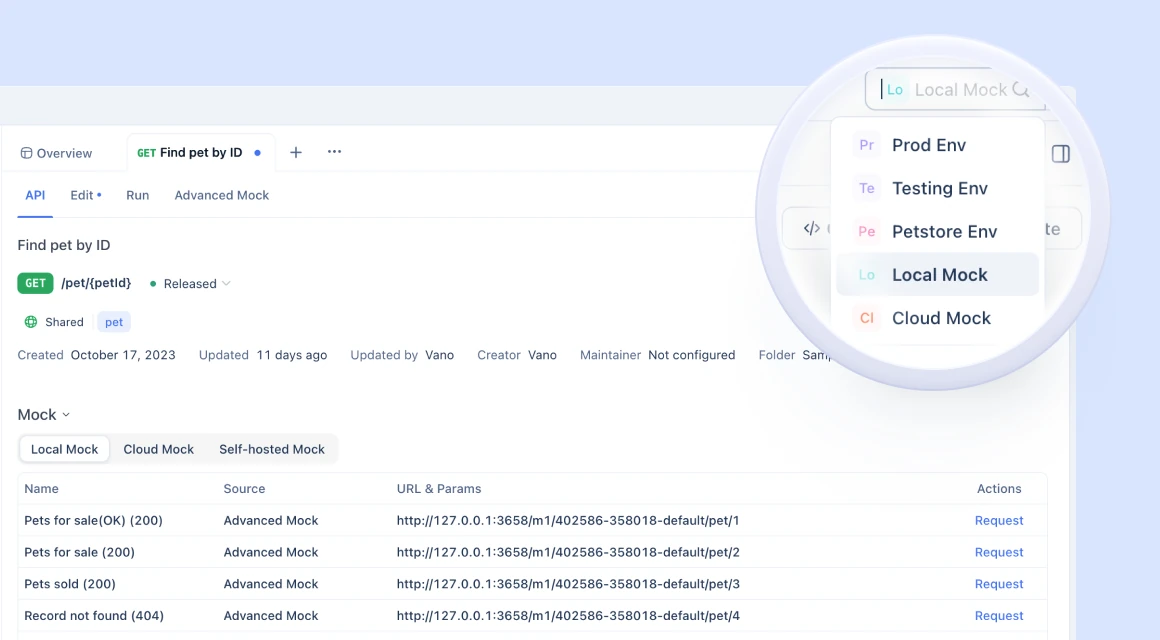
Konfigurasi yang tepat mengubah Kimi CLI dari alat dasar menjadi kekuatan besar. Selanjutnya, jelajahi penggunaan dasar untuk menerapkan pengaturan ini.
Penggunaan Dasar Kimi CLI: Memulai dengan Perintah
Penggunaan dasar memperkenalkan Anda pada fungsionalitas inti Kimi CLI. Luncurkan alat dengan kimi, lalu berinteraksi melalui perintah. Kirim /help untuk menampilkan opsi yang tersedia dan mendapatkan panduan.
Kimi CLI beroperasi dalam mode percakapan. Anda memasukkan kueri atau tugas, dan ia merespons dengan tindakan atau saran. Untuk tugas pengembangan, jelaskan masalah, dan Kimi CLI akan mengusulkan perubahan kode.
Beralih ke mode shell dengan Ctrl-X. Dalam mode ini, eksekusi perintah shell secara langsung. Perhatikan bahwa perintah shell bawaan seperti cd saat ini tidak didukung, jadi gunakan jalur lengkap atau alat eksternal.
Contoh mengilustrasikan ini. Untuk mencantumkan file, ketik ls dalam mode shell. Kimi CLI mengeksekusinya dan mengembalikan output secara inline.
Transisi antar mode meningkatkan produktivitas. Kembali ke mode agen dengan Ctrl-X lainnya.
Pengguna sering memulai dengan tugas sederhana. Misalnya, minta cuplikan kode: "Hasilkan fungsi Python untuk pengurutan." Kimi CLI menyediakan kode, yang Anda salin atau terapkan.
Selain itu, Kimi CLI menangani operasi multi-langkah. Jelaskan alur kerja, dan ia akan memecahnya.
Penggunaan dasar juga mencakup penanganan kesalahan. Jika perintah gagal, Kimi CLI menyarankan perbaikan.
Menggabungkan dengan Apidog, uji panggilan API yang dihasilkan oleh Kimi CLI. Alat debugging Apidog memverifikasi respons dengan cepat.
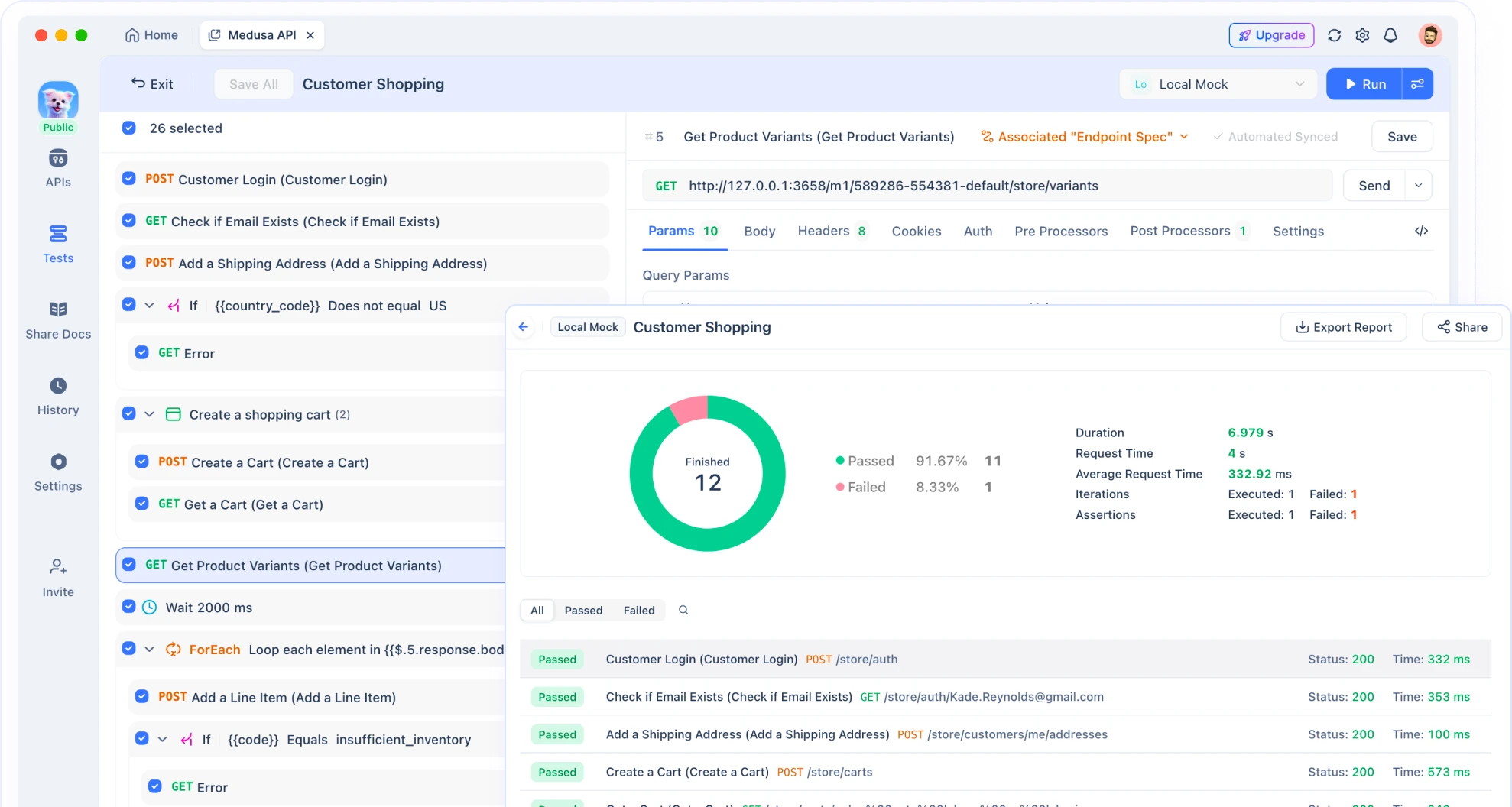
Menguasai dasar-dasar menyiapkan panggung untuk fitur-fitur canggih. Oleh karena itu, praktikkan perintah-perintah ini setiap hari untuk membangun keakraban.
Menjelajahi Mode Shell di Kimi CLI
Mode shell merupakan fitur utama Kimi CLI. Pengembang mengaktifkannya dengan Ctrl-X, mengubah antarmuka menjadi eksekutor perintah.
Dalam mode shell, jalankan perintah eksternal apa pun. Misalnya, git status menampilkan status repositori tanpa beralih terminal.
Namun, ada batasan. Perintah shell internal memerlukan solusi. Gunakan pwd untuk mendapatkan direktori alih-alih mengandalkan cd.
Kimi CLI mempertahankan status di seluruh mode. Eksekusi perintah shell, lalu tanyakan agen tentang keluarannya.
Kinerja dalam mode shell tergantung pada sumber daya sistem. Perintah yang berat mungkin mengalami kelambatan, jadi pantau penggunaannya.
Selain itu, integrasikan mode shell dengan pengembangan. Kompilasi kode melalui make, lalu minta Kimi CLI untuk menganalisis kesalahan.
Mode shell menjembatani CLI tradisional dengan agen AI. Oleh karena itu, gunakan untuk alur kerja hibrida.
Mengintegrasikan Kimi CLI dengan Zsh untuk Alur Kerja yang Ditingkatkan
Integrasi Zsh meningkatkan kegunaan Kimi CLI. Setelah instalasi plugin, Ctrl-X mengalihkan mode dengan mudah.
Di Zsh, Kimi CLI terasa native. Penyelesaian dan riwayat sinkron di seluruh sesi.
Sesuaikan plugin untuk kunci atau perilaku tertentu. Edit file plugin jika diperlukan.
Pengembang dengan Oh My Zsh menganggap ini mudah. Yang lain beradaptasi menggunakan manajer mereka.
Selain itu, integrasi Zsh mendukung tema. Cocokkan output Kimi CLI dengan estetika shell Anda.
Pecahkan masalah dengan memuat ulang Zsh. Jika masalah berlanjut, periksa log plugin.
Berpasangan dengan Apidog, gunakan skrip Zsh untuk mengotomatiskan pengujian API sementara Kimi CLI menangani logika AI.
Integrasi ini merampingkan tugas sehari-hari. Selanjutnya, selami dukungan ACP.
Memanfaatkan Agent Client Protocol (ACP) dengan Kimi CLI
ACP menghubungkan editor ke agen seperti Kimi CLI. Ini menstandardisasi komunikasi untuk pengkodean yang dibantu AI.
Di Zed, konfigurasikan seperti yang ditunjukkan sebelumnya. Buat thread di panel agen untuk berinteraksi.
Kimi CLI, dengan --acp, mendengarkan permintaan. Editor mengirim konteks kode, dan Kimi CLI merespons dengan modifikasi.
Protokol ini mendorong pertumbuhan ekosistem. Pengembang berkontribusi melalui masalah GitHub.
Contoh termasuk fungsi pelengkapan otomatis. Pilih kode, panggil agen, dan terapkan saran.
Pertimbangan keamanan: Pastikan koneksi tepercaya.
Apidog membantu dengan mendokumentasikan API yang digunakan dalam ekstensi ACP.
ACP memberdayakan sinergi editor-agen. Akibatnya, ini meningkatkan efisiensi pengkodean.
Memanfaatkan Model Context Protocol (MCP) di Kimi CLI
MCP menghubungkan AI ke sistem eksternal, bertindak sebagai konektor universal.
Kimi CLI mendukung MCP melalui file konfigurasi. Tentukan server untuk alat seperti Chrome DevTools.
Luncurkan dengan --mcp-config-file untuk mengaktifkan.
MCP memperluas kemampuan: Akses database, browser, atau alat khusus.
Misalnya, kueri halaman web melalui server MCP, lalu proses dengan Kimi CLI.
Pengembang membangun server MCP khusus untuk kebutuhan khusus.
Integrasi dengan Apidog: Mock endpoint MCP untuk pengujian.
Keterbukaan MCP mendorong inovasi. Oleh karena itu, jelajahi potensinya sepenuhnya.
Contoh Penggunaan Lanjutan dan Praktik Terbaik untuk Kimi CLI
Penggunaan lanjutan melibatkan skenario kompleks. Otomatiskan penerapan: Jelaskan langkah-langkahnya, dan Kimi CLI akan menghasilkan skrip.
Gunakan MCP untuk data real-time: Ambil harga saham, analisis dengan AI.
Praktik terbaik: Konfigurasi versi, alur kerja dokumen.
Contoh: Bangun web scraper menggunakan alat browser MCP.
Gabungkan dengan Apidog: Hasilkan spesifikasi API di Kimi CLI, impor ke Apidog.
Pecahkan masalah lanjutan: Pantau koneksi MCP.
Contoh-contoh ini menunjukkan keserbagunaan Kimi CLI.
Pemecahan Masalah Umum di Kimi CLI
Pemecahan masalah menjaga operasi tetap lancar. Kegagalan instalasi: Periksa versi Python.
Kesalahan konfigurasi: Validasi sintaks JSON dalam file MCP.
Masalah penggunaan: Mulai ulang sesi untuk pengalihan mode.
Cari bantuan komunitas di GitHub.
Apidog membantu dalam men-debug masalah terkait API.
Atasi masalah dengan cepat untuk mempertahankan produktivitas.
Kesimpulan: Memaksimalkan Produktivitas dengan Kimi CLI
Kimi CLI merevolusi pengembangan dengan kemampuan agennya. Dari instalasi hingga integrasi lanjutan, panduan ini membekali Anda secara menyeluruh.
Terus jelajahi fitur-fitur, dan integrasikan alat seperti Apidog untuk alur kerja yang komprehensif.
Manfaatkan Kimi CLI untuk meningkatkan kecakapan teknis Anda.